w10电脑打印机共享
在家庭或办公环境中,多台电脑共享一台打印机可以提高工作效率和节省成本,在Windows 10操作系统中,设置共享打印机非常简单。通过网络共享功能,您可以轻松地将一台已连接的打印机共享给其他电脑,实现打印机资源的共享和管理。接下来我们将介绍如何在Windows 10上设置共享打印机,让您轻松实现打印机资源的共享和管理。
操作方法:
1.右键单击”开始“图标——”控制面板“——,以类别方式在”家庭组和网线网络“。
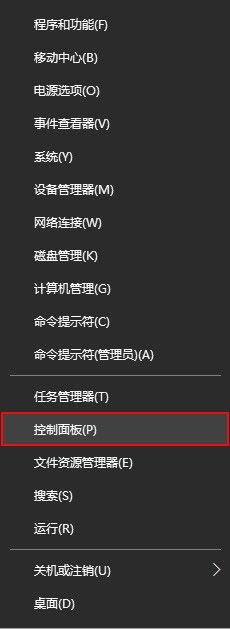
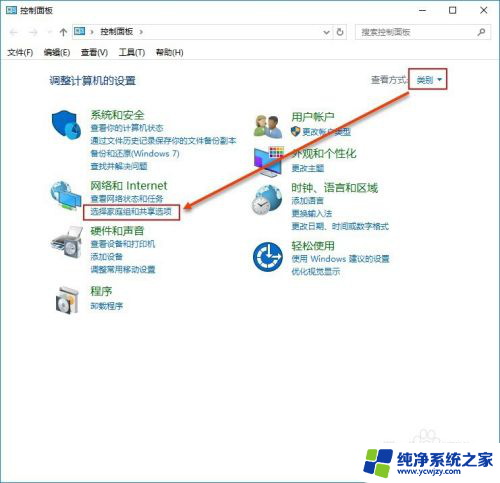
2.选择”更改高级共享设置“在选中"启用网络发现"和"启用文件和打印机共享"。点击保存更改以确定修改。
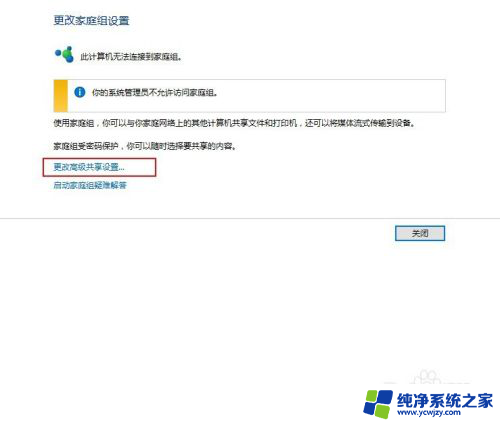
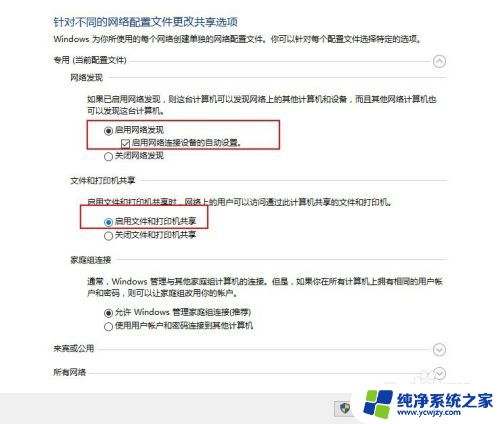
3.同样在控制面板选择”查看设备和打印机“在需要共享的打印机右键单击后选择”打印机属性(P)“。
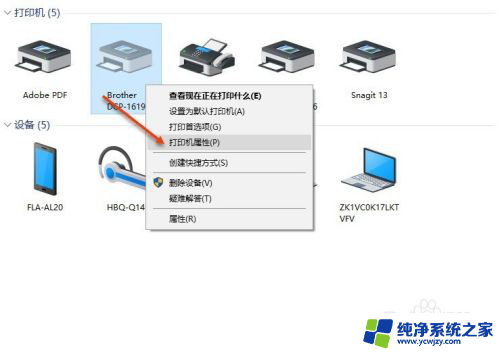
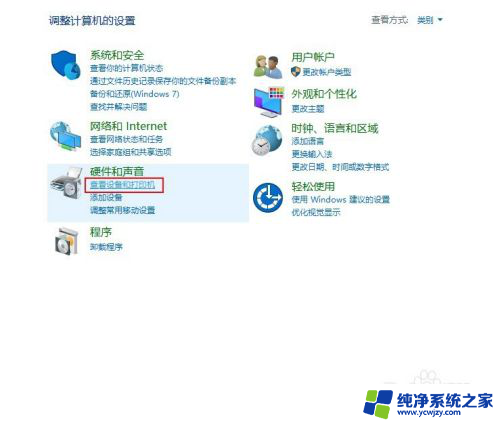
4.在打印机属性面板单机”共享“,在”共享这台打印机(S)“复选框选中,单击确定以完成。完成后使用快捷键”windows"+"Pause Break"可快速查看有关计算机的基本信息。记下计算机名,也可在计算机名后面的“更改设置”单击进入系统属性面板在计算机全名复制计算机全名。
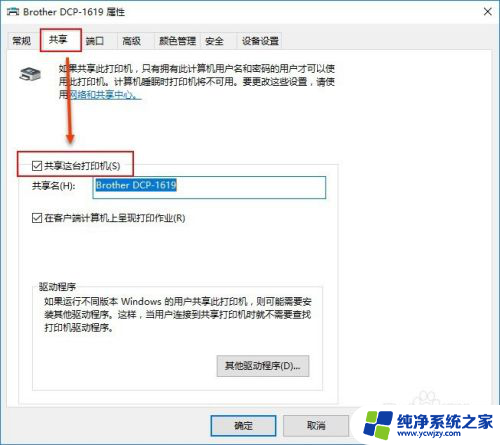
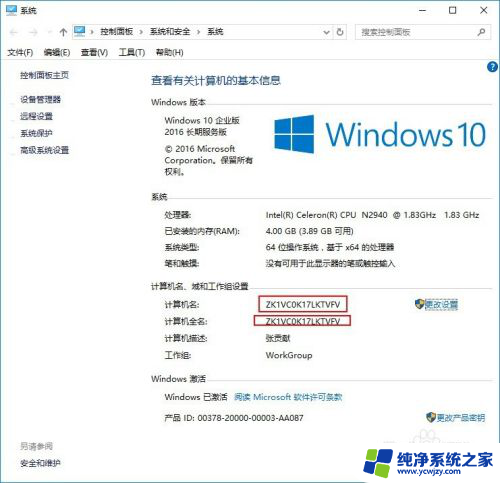
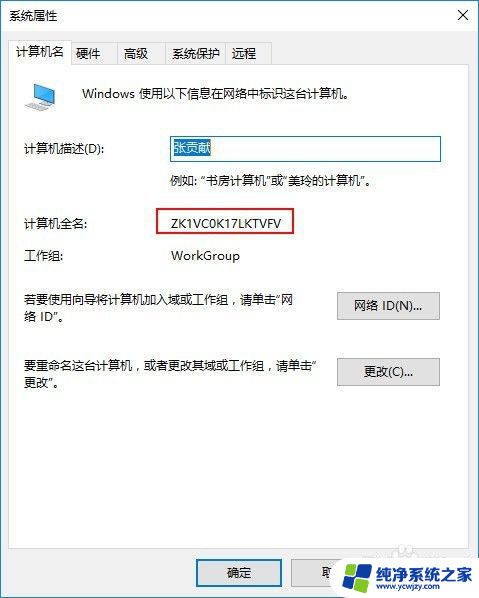
5.使用快捷键“Windows"+"R"打开运行对话框输入”\\"(英文输入法Enter上面 可输入)+计算机全名。单击确定以运行。双击打印机图标、这是将自动安装打印机驱动,安装完成后在点击开始——"设备和打印机",即可看见配制成功的打印机。以后即可使用。
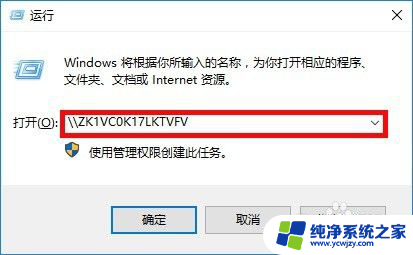
以上就是w10电脑打印机共享的全部内容,如果你遇到了这个问题,可以尝试按照以上方法来解决,希望对大家有所帮助。
- 上一篇: 联想笔记本显卡在哪
- 下一篇: win10系统无法发现局域网怎么办
w10电脑打印机共享相关教程
- w10电脑打印机共享
- w10家庭版共享打印机
- 联想家庭版win10共享打印 联想电脑win10如何设置打印机共享
- 两台电脑共享一台打印机,第二台电脑搜索不到 win10系统打印机共享如何连接第二台电脑
- win10家庭版打印机共享怎么设置 Windows10如何设置共享打印机
- 打印机共享0x0006d9 Win10共享打印机出现0x000006d9错误怎么办
- win10打印机共享错误0x0000011b 解决0x0000011b共享打印机无法连接的方法
- win10共享打印机报0x00000771 如何解决共享打印机出现0x00000771错误代码
- win10如何共享打印机设备 Windows10如何设置共享打印机
- 两台win10电脑如何共享打印机 win10系统打印机共享连接第二台电脑步骤
- win10没有文本文档
- windows不能搜索
- 微软正版激活码可以激活几次
- 电脑上宽带连接在哪里
- win10怎么修改时间
- 搜一下录音机
win10系统教程推荐
win10系统推荐